Айфон не работает, темный экран
Вариант, когда айфон сам выключается, не реагирует на зарядку и потом не включается, довольно распространенная. Все происходит из-за того, что айфон долго лежал без надобности, при этом заряд его был полным. После этого телефон отключился и больше не включается.
Если у iphone появился черный экран и не включается, то причин может быть несколько:
- Попадание воды внутрь корпуса, как следствие, окисление контактов и выход из строя модулей.
- Падение iPhone, как следствие, отрыв шлейфа.
- Как ни банально, но сильные морозы могут вывести гаджет из строя. В результате чего, айфон перестает не только заряжаться, но и включаться. Для того, чтобы система заработала, потребуется его согреть, будет достаточно положить аппарат на 15 минут в теплое место.
- Возможно и такое, что разрядился айфон и появился черный экран. Если айфон полностью разрядился, то устройство может не включаться и не заряжаться. Что делать, если айфон стоит на зарядке и при этом долго не включается? Читаем
- Если iphone не включается даже после зарядки? Необходимо нажать кнопку Блокировки и Домой. Продержать их в таком положении секунд 20, после чего подождать около минуты. В это время должен запуститься биос, и система заработает, начнется загрузка iOs.
- Если у айфона потух экран, телефон разрядился и не включается на зарядке, проблема может быть в поломке деталей аппарата, выхода из строя зарядного кабеля, неисправность самого зарядного устройства.
Что делать, если айфон перестал работать, у него погас экран и не включается? Не нужно поддаваться панике, из любой ситуации есть свой выход.
Если айфон стоит на зарядке, но при этом отключается и даже не включается. В большинстве случаев срабатывают следующие действия: Одновременно нажать и удерживать клавиши «Power» и «домой» в течении нескольких секунд. Жесткая перезагрузка помогает во многих случаях. После этого мобильное устройство должно заработать как новое.
Если после проделанных манипуляций мобильный не включается даже на зарядке, возможно, проблема более серьезная. Если айфон не реагирует на какие-либо действия, значит это аппаратная или софтверная ошибка. Чтобы мобильный заработал, потребуется поменять батарею или зарядное устройство. В любом случае, помощь специалиста не помешает.
Другие способы решение проблемы с черным экраном в Iphone

Если телефон по-прежнему не отвечает, а черный экран не исчезает, подключите телефон к зарядному устройству и одновременно нажмите две кнопки: кнопку пробуждения / ожидания и запуска.
Держите кнопки около 10 секунд, пока на экране не появится логотип Apple. В некоторых случаях вы также можете увидеть значок батареи, что означает, что вам необходимо зарядить телефон.
Полностью разряженный аккумулятор — это самая частая причина. В редких случаях может слететь прошивка.
Подключите смартфон к зарядному или к компьютеру / ноутбуку и оставьте минут на 30. Если причина в батарее, то после пол часа зарядки от точно включится.
Почему перестает работать сенсорный экран в iPhone 6 и 6 Plus
Специалист по микропайке Джесса Джонс уверена, что «сенсорная болезнь» следствие того же промаха в дизайне, который привел к появлению погнутых iPhone 6 и 6 Plus . Тонкие и широкие корпуса смартфонов гнутся более «охотно», чем предыдущие поколения смартфонов Apple. Изгиб приходится как раз на место, где к материнской плате припаяны контроллеры сенсорного экрана. В iPhone 6S и 6S Plus корпус усилен, и это поколение избавлено от проблемы изгиба, как и от «сенсорной болезни».
«С течением времени при повседневном использовании большего и тонкого смартфона рано или поздно появляются небольшие трещины и микроразрывы пайки между одним из чипов-контроллеров и материнской платой. Пока экран работает нормально. Однако, позже владелец замечает, что иногда экран не реагирует на нажатия. После перезагрузки проблема экрана уходит. Но губительный процесс уже запущен и не собирается останавливаться. Перебои в работе сенсора становятся все дольше, а трещина расширяется и, наконец, один из контактов контроллера отрывается от основной платы. Любое падение ускоряет развитие «болезни». В конце концов экран в iPhone 6 или 6 Plus полностью перестает отзываться на касания пользователя», — поясняет Джесса Джонс.
Надавив на экран или попытавшись осторожно скрутить iPhone 6 в горизонтальной плоскости можно вернуть ненадолго экран смартфона к жизни. Также помогает нагрев смартфона, который может заново соединить разомкнутые от изгибов контакты контроллера
Однако, такие ухищрения могут служить только временным решением проблемы экрана в 6-м iPhone. Рано или поздно дисплей девайса перестает реагировать на нажатия.
Джонс поясняет, что единственно надежное решение – заменить обе микросхемы контроллера сенсорного экрана, предварительно очистив материнскую плату под ними. Стоимость такого ремонта соответствует операции по замене экрана в iPhone.
Гарантия на подавляющее большинство iPhone 6 или 6 Plus уже закончилась, поэтому в официальном сервисе Apple бесплатно вам не помогут. Решать проблему экрана придется за свои кровные.
Замена стекла iPhone 5s , решение проблемы переставшего реагировать на касания iPhone 6, «окирпиченный» из-за ошибки 53 iPhone , ввод смертельной даты и массу других проблем с яблочными смартфонами помогут решить специалисты-ремонтники в проверенных мастерских. К примеру, ремонт разбитого стекла в iPhone в любом случае придется проводить за свой счет, ведь на механические повреждения официальная гарантия Apple не распространяется, даже если девайс куплен буквально месяц назад.
Сотрудники магазинов Apple заявляют обратившимся потребителям, что знают о поломках сенсорного экрана в iPhone 6 и 6 Plus, однако компания, похоже, официально не признает существования «сенсорной» болезни.
Другие новости
Продукция американской компании “Эпл” является качественной. Она вполне оправдывает цены, по которым производитель предлагает на рынке свои аппараты. Тем не менее, владельцы айфонов нередко сталкиваются с проблемами, связанными с неработающим экраном. Конечно же, сразу сыпется град вопросов о том, что делать, если на айфоне не работает сенсор, или, как его называют иначе, тачскрин. Первоначально отметим, что дисплей может либо отказать полностью, либо перестать выполнять свои функции частично.
Не загружается после обновления iOS
Причина проблемы состоит в том, что изделия Apple отличаются излишне «правильным» характером. Это означает, что после установки новой ОС начинается проверка на оригинальность деталей гаджета. Если обнаруживается деталь, которой нет в списке, то телефон будет выключен из-за его «неисправности». Система тем требовательнее, чем выше версия iOS.
Есть и другие причины, например, на версиях iOS от 5 у сканера пальцев собственный идентификационный номер, который привязан к уникальному идентификатору процессора. Если его заменить, то без перепрошивки гаджет не будет работать.
Ошибки iOS, когда не загружается устройство, не всегда связаны с обновлением. Зачастую это совпадает с повреждением иной детали, которая до обновления работала в штатном режиме.
Выделяют еще причины, почему после обновления не запускается Айфон:
- Аппарат в режиме «сохранения».
- Переохлаждение смартфона.
- Разрядка аккумулятора.
Для возврата аппарата к жизни по «легким» причинам необходимо правильно заряжать аккумулятор или выполнить жесткую перезагрузку. Выше мы уже рассмотрели данные вопросы.
Решить проблему после сбоя ПО можно при помощи фирменной программы iTunes:
- Подключаем телефон к ПК и запускаем iTunes.
- Принудительно перезагружаем гаджет. Удерживаем Home, пока не отобразится на экране режим восстановления.
- iTunes предложит выполнять восстановление или обновление. Выбираем обновление.
Если обновление прошло, но iPhone не включился, то снова выполняем принудительную перезагрузку. Когда ничего не помогает, можно сделать вывод, что из строя вышли внутренние детали, поэтому стоит обратиться к специалистам.
Проверьте аксессуары

Бывают случаи, когда именно они мешают корректной работе сенсорного дисплея. Например, если была наклеена неправильно, она может внести свою лепту в это дело. К тому же сейчас на рынке имеется огромное количество бесспорно крутых бамперов для смартфона, но не все они изготовлены добротно. Если бампер частично покрывает дисплей, он может препятствовать его нормальной работе. Чтобы проверить, в этом ли причина, достаточно просто снять его с аппарата и вновь немного поэксплуатировать тачскрин. Если нормальная работа будет восстановлена, дело действительно в бампере, и с этим придется что-то делать. Если же ничего ровным счетом не изменилось, то нужно идти дальше и искать причину некорректного функционирования.

Ответ на вопрос о том, как перезагрузить айфон, если не работает сенсор, достаточно прост. Для этого нужно использовать соответствующую комбинацию клавиш. Ну а что делать дальше, если советы по перезагрузке аппарата не помогли? Что если сенсор так и продолжает работать некорректно, а то и вообще не откликается на касания? В этом случае все гораздо серьезнее, и мы имеем дело не с одинарным сбоем, который, по сути дела, является всего лишь исключением из правил, а именно с технической неисправностью.
В таком случае максимально оперативно нужно запланировать и осуществить визит в сервисный центр, где специалисты осмотрят экран и по возможности вернут его к нормальной жизни. Пусть вас не терзает больше вопрос “На айфоне не работает сенсор, что делать?”, когда не помогает даже полная перезагрузка. Тут речь идет уже о том, что нужно действовать максимально быстро, чтобы не усугубить ситуацию.
Что делать если у айфона черный экран но он работает?
Вернуть к жизни черный экран на работающем Айфоне можно перезагрузкой. При зависании устройства рестарт, как правило, помогает. Зажмите одновременно кнопку питания и «Домой»и удерживайте секунд 20, до момента, когда появится фирменный логотип. Если темный экран после этого не исчез, то проблему нужно искать в другом.
Почему может не работать экран айфона?
Причиной того, что после прикосновения пальца не реагирует экран Айфона, может быть попадание влаги, пыли внутрь или механическое повреждение. … В некоторых случаях в iPhone экран не реагирует на прикосновения, потому что смартфон завис.
Что делать если на 7 айфоне погас экран?
На iPhone 7, iPhone 7 Plus и iPod touch (7-го поколения): нажмите и удерживайте одновременно верхнюю (или боковую) кнопку и кнопку уменьшения громкости. Продолжайте удерживать их, пока не появится экран режима восстановления.
Как убрать черный экран на айфоне?
Откройте «Пункт управления», нажмите и удерживайте элемент управления яркостью , затем нажмите «Темный вкл.» или «Темный выкл.» .
Что делать если экран телефона Черный но сенсор работает?
Возможно это глюк сенсора, попробуйте перезапустить смартфон. Также протрите сенсор сухой тканью, возможно на него попала влага, из-за которой сенсор работает не корректно. Если все это не поможет, обратитесь в сервисную службу.
Как перезагрузить айфон если экран не работает?
Итак, как же выключить Айфон, если не работает сенсор? Возьмите устройство в руки и одновременно зажмите кнопку блокировки и клавишу «Домой». Удерживайте их нажатыми, пока не погаснет экран смартфона. Если вы используете седьмой Айфон, то вместо кнопки «Домой» вы будете использовать клавишу уменьшения громкости.
Что делать если не работает экран айфона?
Если Айфон не реагирует на нажатия и приложение не закрывается, то вам необходимо принудительно перезагрузить iPhone. Для этого, зажмите и держите клавишу Home (Домой) и Power (Включения), — 15-20 секунд, пока дисплей не погаснет и смартфон не перезагрузится.
Почему горит яблоко и не включается айфон?
Основная первопричина проблемы, если на айфоне горит яблоко, не включается телефон, состоит в банальном недостатке энергии смартфону, так как батарея iPhone имеет очень низкий процент заряда. … Второй по популярности ошибкой, когда айфон не включается, горит яблоко и выключается, является программный сбой iOS.
Что делать если на айфоне горит яблоко и не включается?
Нажмите кнопку увеличения громкости и отпустите ее. Затем нажмите на кнопку уменьшения громкости. Зажмите кнопку включения и держите ее до тех пор, пока экран не потухнет (пропадет логотип Apple), а устройство начнет перезагрузку.
Как сделать калибровку экрана в айфоне?
Калибровка сенсора iPhone
- Зайти в «Настройки»;
- Выбрать пункт меню «Основные»;
- Перейти на вкладку «Универсальный доступ»;
- Нажать на вариант «3D Touch», после чего можно будет скорректировать чувствительность экрана.
Как убрать инверсию цвета на айфоне?
Для того чтобы выключить или включить инверсию цветов на iPhone откройте приложение «Настройки» и перейдите в раздел «Основные». Дальше откройте подраздел «Универсальный доступ» и перейдите в подраздел «Адаптация дисплея», который находится в блоке «Зрение».
Как изменить тему в айфоне?
Можно осуществить переключение между темной и светлой темой через приложение «Настройки». Перейдите в раздел «Экран и яркость» и выберите подходящее оформление.
Как сделать белую тему на айфоне?
1) Открываем «Настройки» → «Основные» → «Универсальный доступ». 2) Находим пункт «Адаптация дисплея», нажимаем. 3) Далее выбираем «Инверсия цвета». 4) Нажимаем «Смарт-инверсия».
Что делать если экран не работает на телефоне?
5 программных способов исправить проблемы
- Перезагрузка …
- Извлечение карты памяти и SIM-карты …
- Через безопасный режим …
- Hard Reset. …
- Калибровка дисплея сторонними программами …
- Тесты TSP Dot Mode и TSP Grid Mode. …
- «Простукивание» по периметру экрана …
- Просушить после попадания влаги
Что делать когда экран телефона не работает?
Если не работает сенсор на телефоне из-за программной ошибки, попробуйте перезагрузить смартфон. Если это не помогло, самый надежный способ восстановить работоспособность сенсора – отнести смартфон в сервисный центр. Конечно, системный сбой можно исправить через перепрошивку телефона.
Частые проблемы
Для начала нужно понять, что же произошло с телефоном, разберем основные причины поломок, прежде чем приступать к решению проблемы. Причин, потух экран на айфоне, может быть множество.
Не включается дисплей, телефон работает
Распространненый глюк iPhone, когда не включается дисплей, а все функции телефона работают, проходит звонок, Siri отвечает на запросы и т.п. Иногда видно, что подсветка включена, но не работает экран iphone 5s — просто черный, без изображения, даже сенсор реагирует на нажатие.
Как устранить, когда у iphone 6 погас экран и не включается звонок проходит, будем разбирать в следующих главах. Пока что, надо выяснить, из-за чего это возникает, чтобы понять какая ситуация у вас.
Дисплей включен, но частично или полностью не реагирует на нажатие
Причины те же самые, что и в случае, когда погас экран на айфоне, читайте о них в предыдущей главе. Необходимо уточнить симптомы нерабочего тачскрина, что бы правильно решить вопрос с ним.
В этом случае, проблема именно с сенсором экрана, который внезапно перестал работать полностью или частично. Такое может возникнуть из-за удара или другого механического повреждения матрицы. При этом стекло телефона останется целым, без трещин, но работать как надо система не сможет, например:
- iPhone не реагирует на нажатие
- Очень долго откликается на действия пользователя
- На 7, 5, 6 не работает часть сенсора
- Айфон живет своей жизнью, не обращая внимания на нажатия
Полоса на дисплее
Полоса на экране айфона может смутить любого пользователя, даже подкованного и способного без инструкции, самостоятельно, сделать жесткую перезагрузку девайса. Расстраиваться не стоит, возможно до дорогостоящего ремонта дело не дойдет. Что делать когда не показывает экран iPhone, рассмотрим в следующей главе, пока остановимся на симптомах.
- Полосы могут быть одиночными или по всему сенсору — проблема со шлейфом или разъемом
- Цветные или серые и черные — проблема со шлейфом или разъемом
- Появляющиеся подтеки на мониторе — в данном случае только замена на новую деталь.

Полоса на экране айфона, это повод обратиться в сервисный центр. Или, если айфон не работает должным образом, самим вскрывать его и проверить целостность шлейфов монитора, камеры. Можно аккуратно отсоединить все проводники и заново их подключиться, бывает это помогает убрать разноцветные полосы с экрана.
Появилось желтое пятно на экране
Редкой разновидностью проблемы с дисплеем iphone, когда на нем появляются желтые пятна, их может быть несколько или одно. Дисплей iphone хрупкая вещь, достаточно приложить его об твердую поверхность, как тут же возникают сложности в работе.
Прежде чем продолжить, нужно уточнить, желтое пятно на экране iphone, это клей. В случае появления их на новом iphone 5, 6, 7, 8, следует обратиться в гарантийный отдел, вам должны поменять аппарат без лишних вопросов. Или можно подождать 2-3 месяца, перед обращением, клей должен высохнуть и проблема уйдет сама собой.
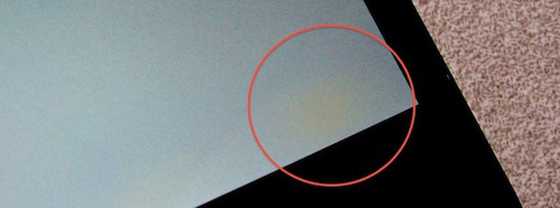
- Если желтые пятна появились в процессе пользования устройства, например, через пару лет после покупки, тогда стоит задуматься о замене экрана целиком.
- Аккумулятор iPhone вышел из строя и начал распухать, в прямом смысле слова, поддавливая экран изнутри.
- Недавний ремонт, видимо проделанный не самым лучшим образом.
Когда Apple исправит эту проблему?
Это известная проблема, и Apple работает над исправлением на момент написания этого поста. Будущие обновления iOS 16 должны помочь исправить эту ошибку. Apple планирует выпустить iOS 16.1 в ноябре. Но компания может выпустить исправление для линейки iPhone 14 Pro, как мы видели с выпуском iOS 16.0.1. Мы рекомендуем вам регулярно проверять наличие обновлений, чтобы решить эту проблему как можно скорее.
Мы надеемся, что этот пост помог вам легко починить свой iPhone 14 Pro. Если у вас возникнут какие-либо проблемы или у вас возникнут дополнительные вопросы, не стесняйтесь обращаться к ним, используя комментарии ниже.
СВЯЗАННЫЕ С
Программы для Windows, мобильные приложения, игры — ВСЁ БЕСПЛАТНО, в нашем закрытом телеграмм канале — Подписывайтесь:)
На iPhone не работает экран, а сам телефон работает, что делать?
Компания Apple славится качеством выпускаемой продукции, к сожалению, даже её смартфоны и планшеты не вечны. И если Вы читаете данную статью, значит, Вы столкнулись с ужасной проблемой – дисплей перестал работать, тогда как сам смартфон прекрасно продолжает функционировать. Можно ли побороть эту проблему самостоятельно? Или поход в сервисный центр обеспечен? Что ж, давайте подробно разберём эти вопросы.
Привести экран Вашего Айфона в нерабочее состояние может ряд самых разнообразных факторов. В первую очередь это, конечно же, физические дефекты: падения на твёрдую поверхность, вода и прочее. И если от воды спасение есть – вовремя просушить устройство, то при сильном ударе экран iPhone работать не будет в большинстве случаев.
Самостоятельное решение проблемы
Но что же делать, если на Айфоне экран не работает, тогда как сам телефон продолжает работать?
Давайте рассмотрим всевозможные варианты до похода в сервисный центр: — Если тачскрин начал сам набирать текст (как в четвёртом пункте), с большой задержкой распознаёт касания (как во втором пункте) или зонально не откликается на нажатия (как в первом пункте), помочь может обыкновенная перезагрузка. Да-да, Вам не показалось. Она действительно неоднократно выручала нас в подобных ситуациях.
Но вот проблема. Как выполнить её, если смартфон не позволяет добраться до меню перезагрузки?
Если Вы видите логотип компании, то процедура прошла успешно – проверяйте работоспособность тачскрина.
— Возможно, Вы на днях прикупили новый бампер, плёнку или защитное стекло. Не исключено, что именно это приобретение стало корнем проблемы. Попробуйте вернуть всё на круги своя, избавьте гаджет от “защиты”.
Ну что, дисплей так и не заработал? Тогда выход один – поход в сервисный центр. Или, как вариант, можете заняться им самостоятельно, но тогда рискуете ещё более сильно навредить гаджету. Поэтому мы всё же рекомендуем немножко потратиться, обратившись к опытному специалисту, у которого за спиной ни одна сотня отремонтированных гаджетов!
Чтобы не выглядеть глупо в глазах специалиста, запомните, что все последние устройства от Apple оснащаются сенсорным стеклом, состоящим из трёх частей – защитное стекло, тачскрин и экран. Заменить эти элементы по-отдельности нельзя!
Самый простой способ решить проблему черного экрана iPhone 11
Компания Tenorshare, выпускающая профессиональное ПО для устранения любых ошибок, сбоев и багов операционной системы iOS, для решения данной проблемы предлагает пользователям обратиться к специализированной программе ReiBoot.
Кратко представим основные характеристики программы.
Как Вы видите, программа обладает многими достоинствами и по праву занимает первое место среди способов решения проблемы «Черный экран на айфоне». Вам необходимо лишь сделать несколько щелчков мышью, и через несколько минут Ваше устройство вновь будет в рабочем состоянии. Итак, далее прилагаем подробную пошаговую инструкцию, как использовать программу, чтобы устранить черный экран смерти на iPhone.
Шаг 1 Загрузите установочный файл программы с официального сайта разработчика и установите программу на Ваш ПК. Запустите программу на компьютере. Подключите Ваш iPhone к ПК с помощью USB-кабеля.
Шаг 3 Далее нажмите на кнопку «Начать». На данном этапе Вы также можете выбрать режим глубокого восстановления, нажав на соответствующую ссылку в левом нижнем углу экрана (по умолчанию установлен режим быстрого сканирования).
Внимание: при глубоком сканировании разработчиком не гарантируется сохранность данных устройства!
В случае если черный экран на телефоне не исчез, утилита предлагает второй, более радикальный метод решения вопроса – восстановление до заводских настроек. Однако стоит учитывать, что в данном случае все имеющиеся на iPhone данные будут удалены, поэтому заранее сделайте резервную копию и только после этого приступайте к устранению проблемы. Итак, для того, чтобы сбросить айфон до заводских настроек с помощью ReiBoot, выполните следующие шаги.
Шаг 1 Запустите на Вашем компьютере программу . Подключите Ваш iPhone к ПК с помощью USB-кабеля. В меню, расположенном в правом верхнем углу, выберите опцию «iPhone Заводские Настройки».
Обычные способы решения проблемы чёрного экрана на iPhone
Что еще можно сделать, если на айфоне черный экран, но он работает? Далее перечисляем простые способы, которые также могут помочь в данной ситуации. Стоит отметить, что результат в случае их использования не гарантирован, однако при желании Вы можете начать именно с них, как самых простых, а в случае чего никогда не поздно обратиться к вышеописанной утилите.
Принудительная перезагрузка iPhone
Помимо использования специализированного ПО, Вы можете попробовать просто перезагрузить Ваше устройство. Данная процедура помогает решить многие ошибки системы или устройства , если они были вызваны какими-либо незначительными причинами.
- Для того чтобы перезагрузить iPhone 11, X, XS, XR, 8 и 8 Plus:
Шаг 1. Быстро нажмите и отпустите кнопку увеличения громкости.
Шаг 2. Быстро нажмите и отпустите кнопку уменьшения громкости.
Шаг 3. Зажмите боковую кнопку до появления на экране телефона логотипа Apple.
Шаг 1. Одновременно нажмите боковую кнопку и кнопку уменьшения громкости.
Шаг 2. Удерживайте кнопки до появления на экране телефона логотипа Apple.
Шаг 1. Одновременно нажмите боковую кнопку и кнопку «Домой».
Шаг 2. Удерживайте кнопки до появления на экране телефона логотипа Apple.
Шаг 1. Одновременно нажмите верхнюю кнопку и кнопку «Домой».
Шаг 2. Удерживайте кнопки до появления на экране телефона логотипа Apple.
Зарядка аккумулятора
Иногда причина какой-либо проблемы бывает настолько очевидна, что многие даже не предполагают ее. Если на iPhone 6, 8, 11 и любой другой модели не работает камера, черный экран, телефон никак не реагирует на нажатия кнопок – первым делом стоит проверить уровень заряда аккумулятора телефона, ведь он мог просто разрядиться! Отдельная инструкция для данного способа вряд ли понадобится – просто подключите iPhone к розетке и подождите несколько минут. После этого попробуйте нажать на одну из кнопок телефона. Если причина была в отсутствии заряда, экран загорится и отобразит значок заряжаемой батареи.
Использование iTunes
Специализированная программа от Apple также способна помочь, когда пользователь задается вопросом, что делать, если экран телефона черный. Но при использовании iTunes все данные и настройки устройства будут удалены, поэтому при выборе данного способа заранее сделайте резервную копию всех данных Вашего iPhone. Чтобы восстановить iPhone с помощью iTunes, следуйте прилагаемой ниже инструкции.
Шаг 1. Запустите на Вашем ПК программу iTunes. Подключите iPhone к компьютеру с помощью USB-кабеля.
Шаг 3. Выберите «Обновить», чтобы сохранить Ваши данные. Если данная опция недоступна, повторите предыдущие действия и выберите «Восстановить». В этом случае все данные и настройки будут стерты, а телефон после перезагрузки необходимо будет настроить как новый или восстановить из резервной копии, созданной заранее.
Обращение в сервисный центр
Если ни один из способов не решил Вашу проблему, Вы можете обратиться в ближайший сервисный центр для профессиональной диагностики и ремонта Вашего телефона. Стоит помнить о том, что в процессе устранения неисправностей все данные Вашего iPhone могут быть удалены специалистами сервисного центра, поэтому постарайтесь заранее сделать резервную копию Ваших данных. Впоследствии Вы сможете вновь загрузить их на телефон.
Заключение
Итак, неизменным остается правило периодически создавать резервные копии всех важных данных и помещать их на надежные носители или в облачные хранилища. Однако даже если это не было сделано, существуют способы исправления многих ошибок iPhone, при которых данные устройства будут сохранены до последнего байта. Яркий пример тому – утилита ReiBoot от компании Tenorshare. Попробуйте и убедитесь в ее достоинствах сами!
Ваш iPhone 11 не включается, внезапно появляется черный экран или не заряжается. Найдите идеальное решение для вашего случая. Вот пять решений, которые Apple рекомендует и которые работают с нашими специалистами по iPhone в нашей команде.
В первом случае люди сталкиваются с проблемами после того, как им не пользовались в течение нескольких недель и не заряжали свой iPhone.
Второй случай, когда люди не могут зарядить iPhone 11, и при включении, показывающий только черный экран. Также не реагирует на боковую кнопку, и он полностью отключен.
В третьем случае, влияющем на мой iPhone 11, не включается после обновления iOS или установки стороннего приложения. Или iPhone 11 снова и снова перезапускает цикл загрузки при запуске приложения или разблокировке iPhone.
Что делать если айфон не включается
Принудительный перезапуск
Force Restart — отличный обходной путь для исправления зависшего устройства. Итак, если ваш iPhone не включается после нажатия кнопки питания, вы можете попробовать принудительно перезагрузить устройство.
Чтобы принудительно перезагрузить iPhone X или более позднюю версию, выполните следующие действия:
- Нажмите, а затем быстро отпустите кнопку увеличения громкости. Теперь нажмите и быстро отпустите кнопку уменьшения громкости вашего устройства iPhone. Нажмите и удерживайте кнопку питания, пока на экране не появится логотип Apple.
Подключите ваш iPhone к источнику питания
Ну да, если ваш iPhone не включается или ваше устройство зависает или не отвечает, вы можете попробовать подключить его к источнику питания. Подключите iPhone к розетке с помощью USB-кабеля и адаптера. Держите устройство подключенным к сети в течение примерно 20-30 минут, пока батарея не наберет достаточную мощность. Подождите некоторое время и посмотрите, появится ли на экране логотип Apple. Кроме того, попробуйте использовать другой USB-кабель или источник питания и посмотрите, решит ли это проблему.
Используйте приложение iTunes для восстановления вашего iPhone
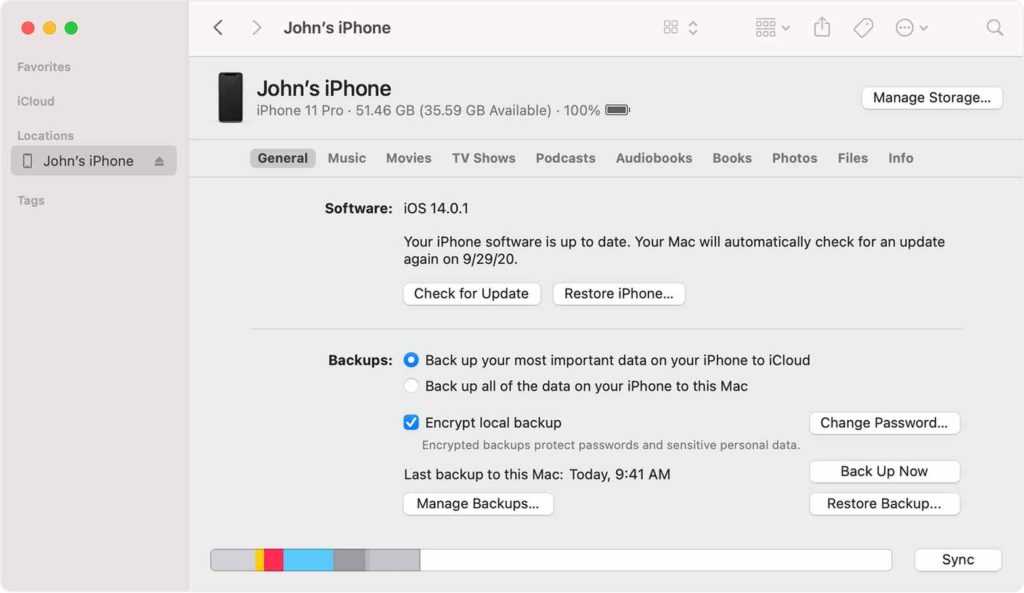
А вот и наше следующее решение о том, как починить iPhone. Подключите ваш iPhone к ноутбуку или ПК с помощью USB-кабеля. Теперь запустите приложение iTunes на своем компьютере. И следующий шаг — проверить, определяется ли ваш iPhone приложением iTunes. Если вы видите логотип своего телефона в приложении iTunes, вы можете восстановить свое устройство, используя последнюю сохраненную резервную копию, чтобы перезагрузить телефон.
Обратитесь в службу поддержки Apple
Пробовали перечисленные выше решения и все еще не повезло? Что ж, похоже, проблема серьезнее, чем мы думали. Поэтому мы настоятельно рекомендуем вам обратиться в службу поддержки Apple для получения дополнительной помощи. Это можно сделать на сайте — https://support.apple.com/ru-ru. Вы даже можете посетить ближайший магазин Apple Store, чтобы специалисты осмотрели ваше устройство. Технические эксперты могут провести мгновенную диагностику, чтобы вы могли узнать об основной проблеме. И да, убедитесь, что вы проверили гарантию, чтобы вы могли сэкономить несколько дополнительных долларов на ремонте оборудования.





























